گره ها
در این بخش می توانیم برای کالا ها، گره یا همان دسته بندی ایجاد کنیم.
ابتدا به بخش جست و جو کالا ها و فیلتر جست و جوی کالا ها می پردازیم
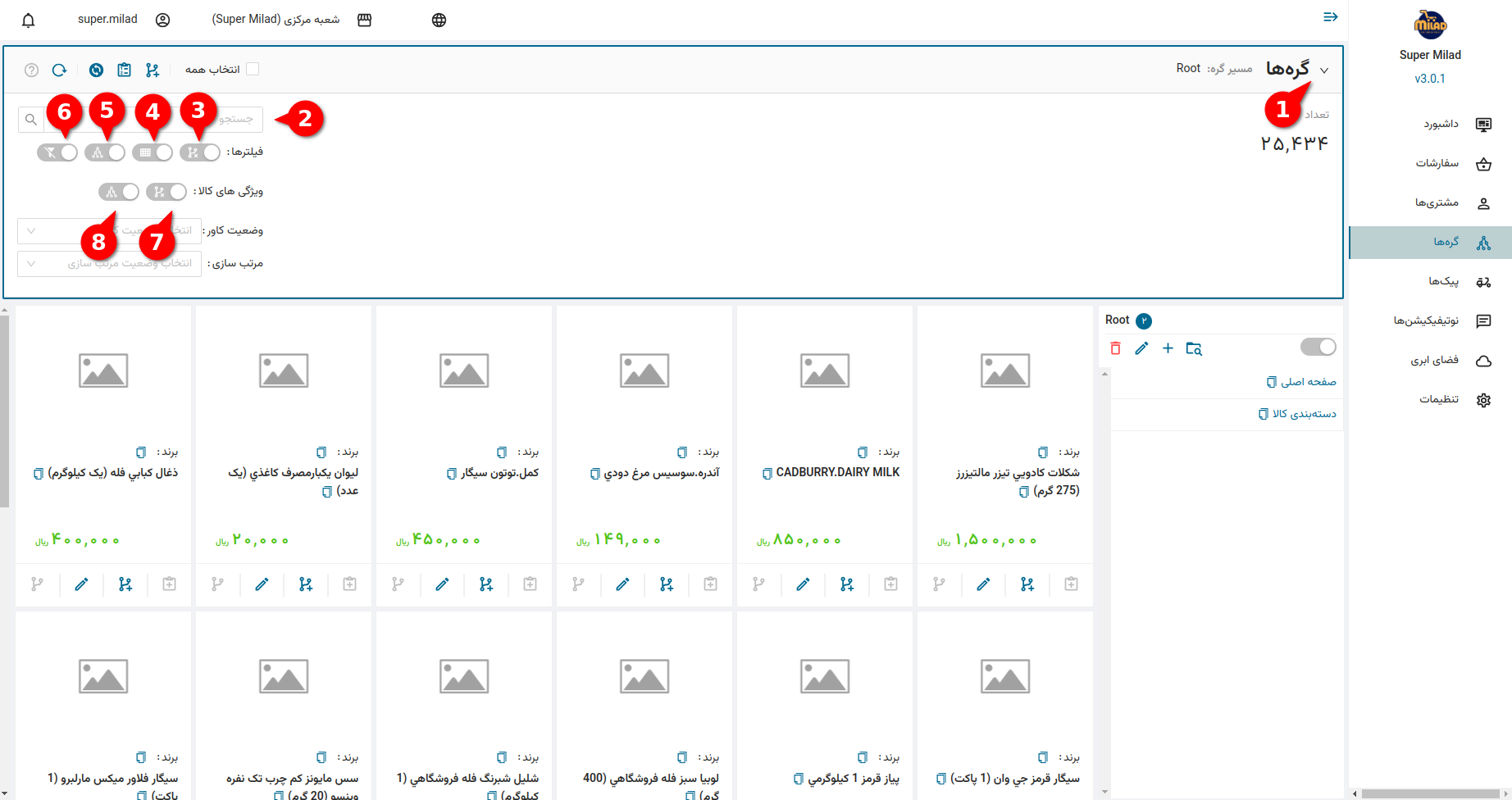
ابتدا به توضیح موارد مشخص شده در شکل میپردازیم
۱. طبق تصویر فوق ب�ا کلیک روی علامت فلش کنار گره ها می توانیم تعداد کالاهای موجود در گره یا دسته بندی که در آن قرار داریم را بر اساس فعال یا غیر فعال بودن فیلتر های جست و مشاهده کنیم مشاهده کنیم.
۲. از کادر جست و جو جهت یافتن کالای مورد نظرمان استفاده می کنیم
توجه : با هر فیلتری که اعمال می کنیم باید بر روی علامت ذره بین کنار کادر جست و جو کلیک کنیم تا جست و جو انجام شود و کالا ها بر اساس فیلتر مورد نظر نمایش داده شود
۳. کالا هایی که فقط مربوط به همان گره یا دسته بندی می باشد نمایش می دهد ( به این معنی که اگر ما زیر گره یا زیر دسته بندی در آن داشته باشیم کالا های آن نمایش داده نمی شود )
۴. کالا هایی که در زیر گره ها یا زیر دسته بندی گره مربوطه وجود دارند را نمایش می دهد
۵. کالاهایی که ثبت کرده ایم را نمایش می دهد ( همان کالا هایی که با ایجاد تغییر مانند عنوان جدید یا اضافه کردن عکس به آنها ثبت می شوند )
۶. کالاهایی را نمایش می دهد که در نرم افزار حسابداری خود فروشگاه دارای موجودی می باشند
۷. کالا هایی را نمایش می دهد که بر روی آن ها محدودیت خرید اینترنتی اعمال کرده باشیم
۸. کالا هایی را نمایش می دهد که بر روی آن ها مقدار رزرو خرید اعمال شده باشد
در بخش فیلتر ها دو فیلتر دیگر به نام وضعیت کاور و مرتب سازی هم وجود دارند که از فیلتر وضعیت کاور برای نمایش کالا های دارای کاور عکس یا بدون کاور یا کاور پیش فرض می توان استفاده کرد. فیلتر مرتب سازی نیز برای نمایش پرفروش ترین کالا ها یا جدید ترین کالا ها می توان استفاده کرد.
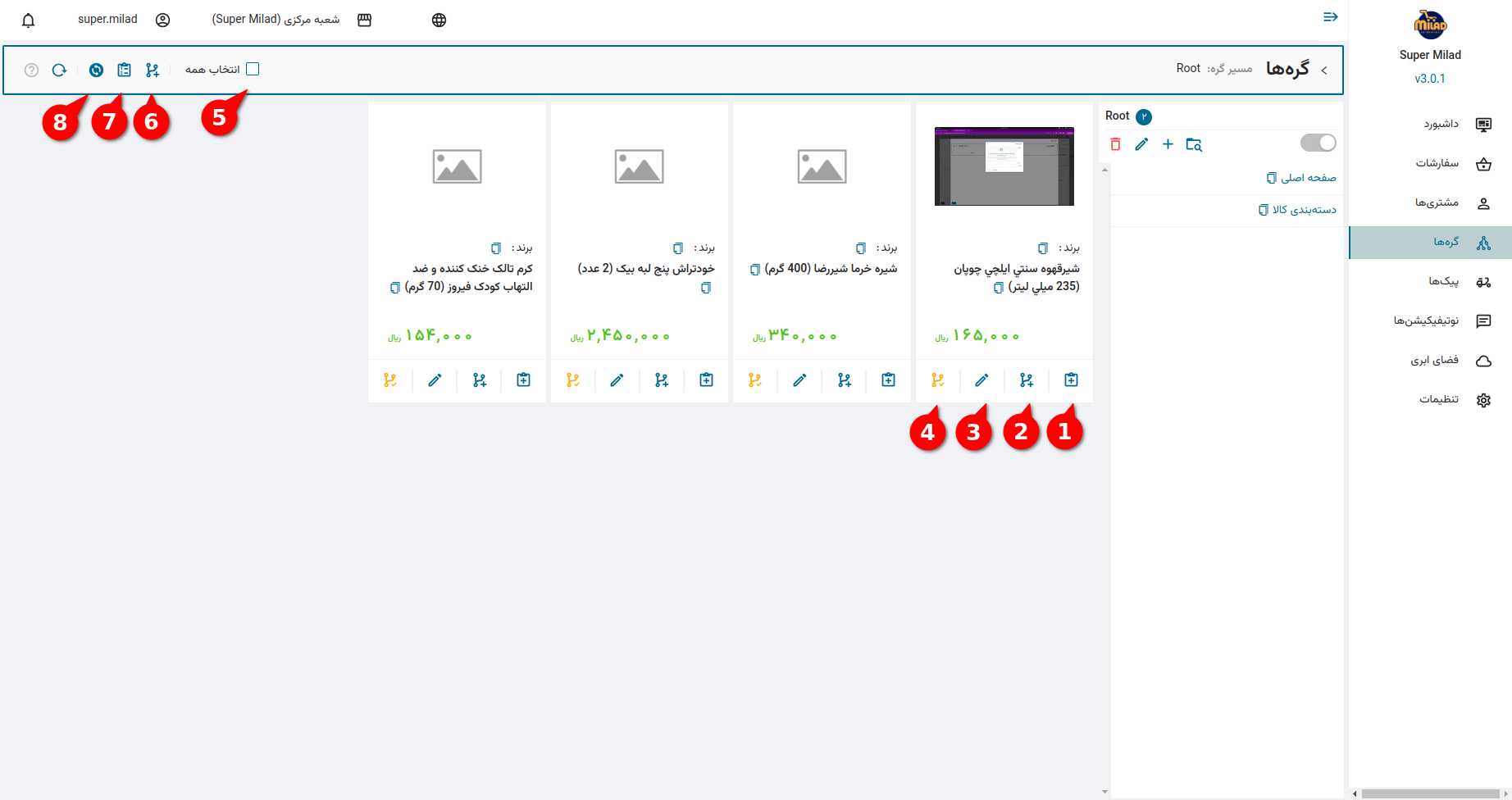
۱. این گزینه برای افزودن محصول به گره ها یا دسته بندی هایی که مد نظرمان است استفاده می شود. با کلیک روی این دکمه کالا وارد لیست یا فرم کلیپ بورد می شود. با کلیک روی گزینه (۷) که در تصویر قابل مشاهده می باشد فرمی به شکل زیر به نمایش در می آید
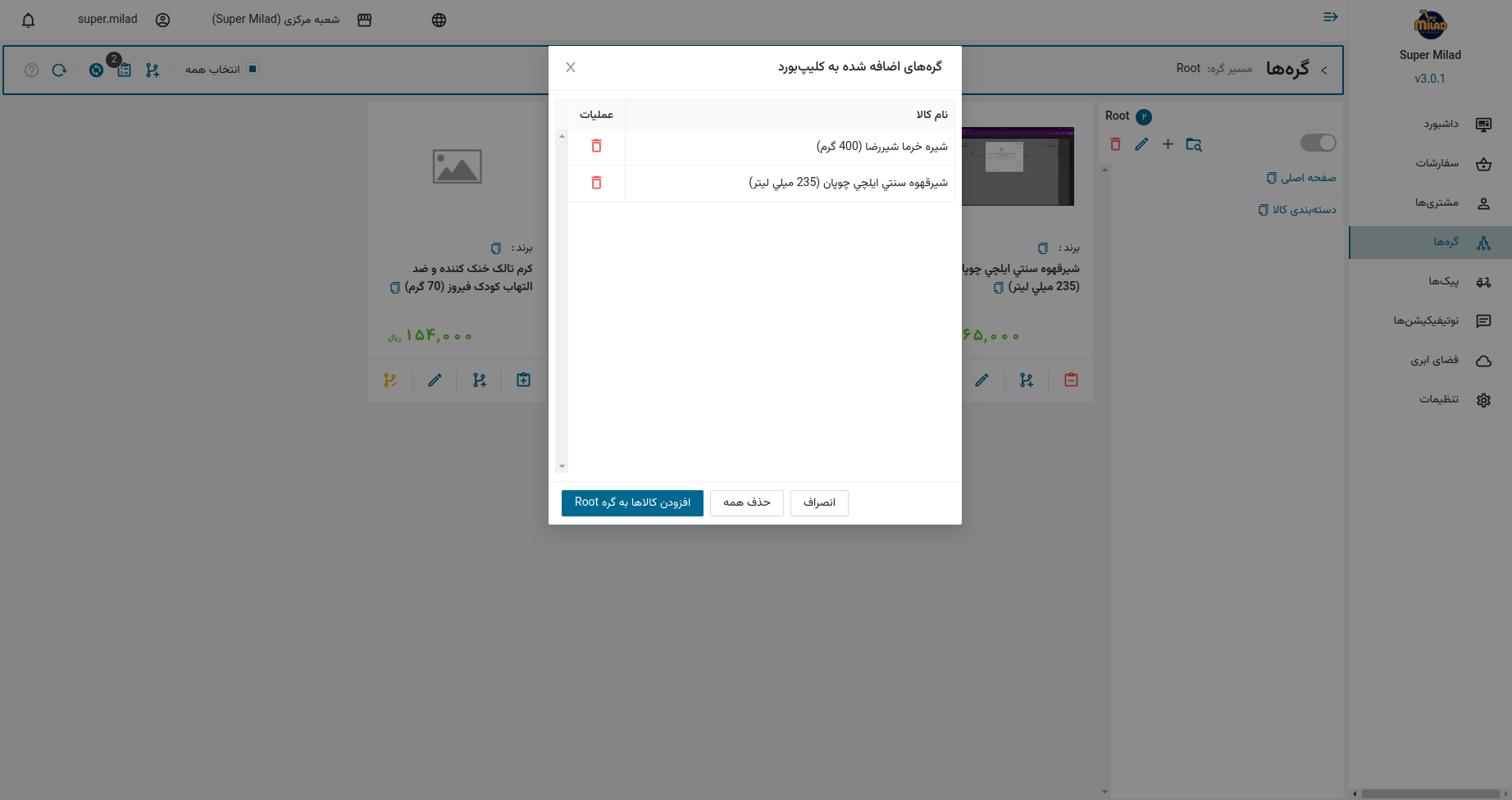
در لیست کلیپ بورد می توانیم هر کالایی که برای اضافه کردن نیاز نداریم پاک کنیم و در نهایت با کلیک روی دکمه ی افزودن کالاها به گره ( نام هر گره ای که در آن قرار داشته باشیم نمایش داده می شود و کلمه ی Root ثابت نمی باشد ) عملیات نهایی می شود
۲. برای اینکه کالاهای ما در اپلیکیشن خرید مشتری قابل نمایش باشد ابتدا باید کالا های مد نظرمان را از طریق گزینه دو که در شکل قبل نمایش داده شده به گره اصلی اضافه کنیم. برای اینکه افزودن کالاهای مورد نظر به گره اصلی را نهایی کنیم با�ید روی گزینه (۶) که در شکل صفحه قبلی که توضیح داده شده کلیک کنیم تا فرم زیر ظاهر شود
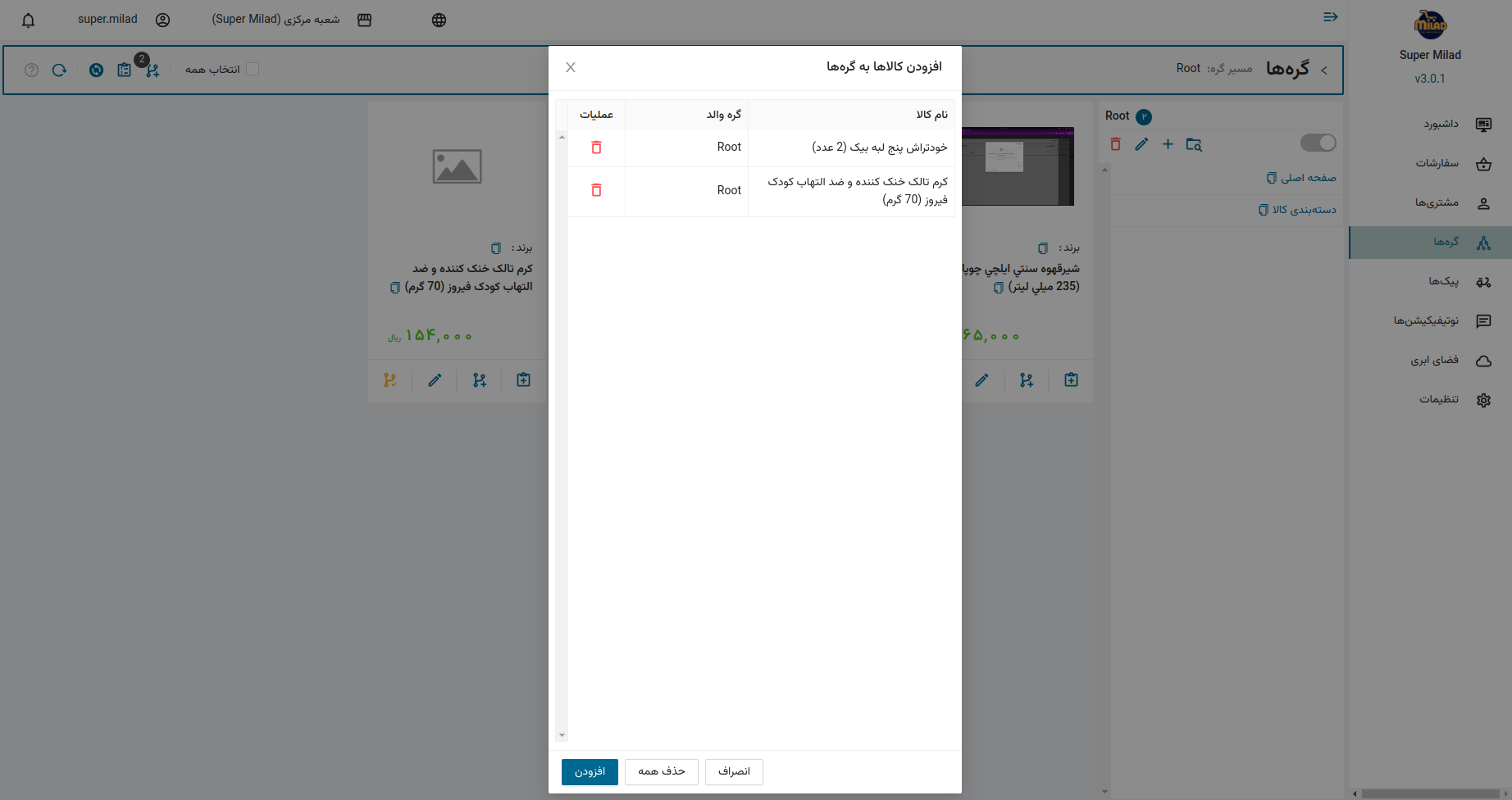
همانطور که مشاهده می کنید نام کالا های مدنظرمان قابل مشاهده در لیست می باشد و همه و یا هر کدام که نخواهیم را می توانیم حذف کنیم. در نهایت با کلیک روی گزینه ی افزودن می توانیم کالا یا کالا های مورد نظرمان را به گره اصلی اضافه کنیم
۳. این گزینه برای ویرایش اطلاعات هر محصول استفاده می شود که با کلیک روی آن صفحه ذیل قابل مشاهده می باشد
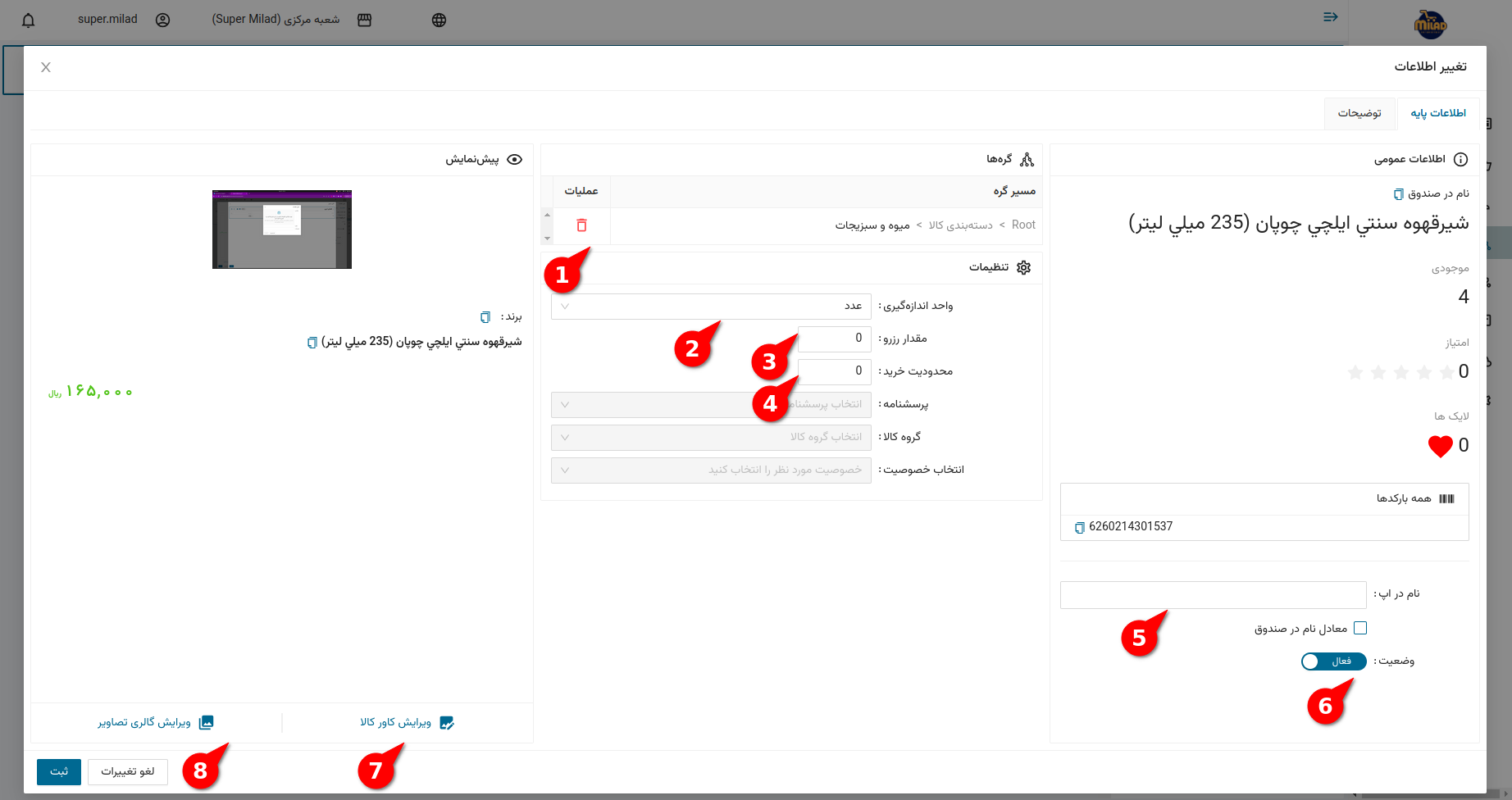
طبق شکل این صفحه دارای دو تب یا بخش مختلف می باشد که اطلاعات پایه و توضیحات می باشند. در این صفحه مشخصاتی از قبیل تعداد موجودی کالا یا لایک هایی که مشتریان به کالا داده اند یا بارکد های کالا و …. قابل مشاهده می باشند.
تب اطلاعات پایه :
۳-۱ . در این بخش گره ها یا دسته بندی هایی که کالای مورد نظر را به آن اختصاص داده ایم می توانید مشاهده و یا حذف کنید.
توجه : اگر کالای مورد نظر فقط به یک گره اختصاص داده شده باشد مانند شکل بالا با حذف گره آن، کالای ما از گره اصلی نیز خارج می شود و ب�رای بازگرداندن آن دوباره باید آن را به یک گره اختصاص دهیم
۳-۲. با این گزینه می توانیم واحد اندازه گیری کالای مورد نظرمان را تغییر دهیم
۳-۳. با این گزینه می توانیم مقدار رزرو برای کالای مورد نظر انتخاب کنیم مثلا اگر از یک کالا ۱۰۰ عدد در انبارمان موجود داریم می شود تعدادی از آنها را برای فروشگاه اینترنتی رزرو کنیم
۳-۴ . این گزینه برای ایجاد محدودیت خرید برای هر فاکتور ایجاد می شود ( مثلا در هر خرید بیشتر از ۲ عدد از یک کالای خاصی قابل خرید نباشد )
۳-۵ . این گزینه برای تعیین نام کالا در اپلیکیشین فروشگاه می باشد ( ممکن است بخواهیم نامی غیر از نام کالا در نرم افزاری حسابداری به کالا اختصاص دهیم )
برای اینکار باید گزینه معادل نام در صندوق که در زیر کادر آن قرار دارد را غیر فعال کنیم
۳-۶ . با این گزینه می توانیم کالا را در فروشگاهمان فعال یا غیر فعال کنیم. در صورت غیر فعال کردن آن کالا در فروشگاه اینترنتی ما نمایش داده نمی شود
۳-۷ . این گزینه برای اضافه کردن کاور اصلی کالا که می باشد. هر کالا فقط یک تصویر کاور دارد
۳-۸ . این گزینه برای اضافه کردن تصاویر گالری کالا می باشد که در اپلیکیشن فروشگاه در زیر کاور عکس هر کالا قابل مشاهده می باشد و عکس های بیشتری از کالا را به مشتری می توانیم نمایش دهیم.
تب توضیحات :
این تب برای اضافه کردن توضیحات و سفارشی سازی کردن توضیحات مربوط به هر محصول می باشد.
ــــــــــــــــــــــــــــــــــــــــــــــــــــــــــــــــــــــــــــــــــــــــــــــــــــــــــــــــــــــــــــــــــــــــــــ
۴. این گزینه نشان دهنده ی وضعیت گره کالا می باشد که ۴ حالت مختلف دارد :
سبز: یعنی این محصول مربوط به همین گره ای هست که در حال نمایش می باشد
نارنجی: مربوط به زیر گره های گره ی در حال نمایش هستش
طوسی: یعنی محصول از نرم افزار حسابداری خوانده شده ولی ثبت نشده ( به این معنی که هیچ ویرایشی مانند ویرایش نام یا عکس روی آن انجام نشده )
مشکی: این کالا به این گره یا زیر هایش ارتباطی ندارد
۵. این گزینه جهت انتخاب همه ی کالا های موجود در گره ای که در آن هستیم می باشد
۶. این گزینه در قسمت گزینه ( ۲ ) توضیح داده شده است
۷. این گزینه در قسمت گزینه ( ۳ ) توضیح داده شده است
۸. این گزینه جهت رفرش کردن صفحه ی گره ها و همسان سازی آن می باشد

۱. با کلیک روی این گزین�ه کد یکتای هر گره قابل مشاهده می باشد
۲. تمامی زیر گره ها یا دسته بندی های اصلی مربوطه به گره Root در این بخش لیست شده. برای دیدن زیرگره های هر گره باید روی آن کلیک کرد تا به صفحه ی لیست زیر گره های مربوط به آن انتقال پیدا کنیم.
گره های صفحه اصلی و دسته بندی کالا بطور پیش فرض تعریف شده اند.
صفحه اصلی : این گره یا دسته بندی دارای دو گره دیگر به نام های اسلایدر و محل های نمایش می باشد که توضیح هر کدام می پردازیم:
اسلایدر: این گره برای نمایش تصاویر بصورت اسلایدی در صفحه فروشگاه اینترنتی می باشد.
محل های نمایش: این گره دارای تعدادی زیر گره به نام های محل نمایش ۱ و محل نمایش ۲ و محل نمایش ۳ و … می باشد
۳. این گزینه برای جست و جوی هر گره یا زیر گره های استفاده می شود
۴. این گزینه برای اضافه کردن گره جدید می باشد که به کلیک روی آن صفحه ای به شکل زیر نمایش داده می شود
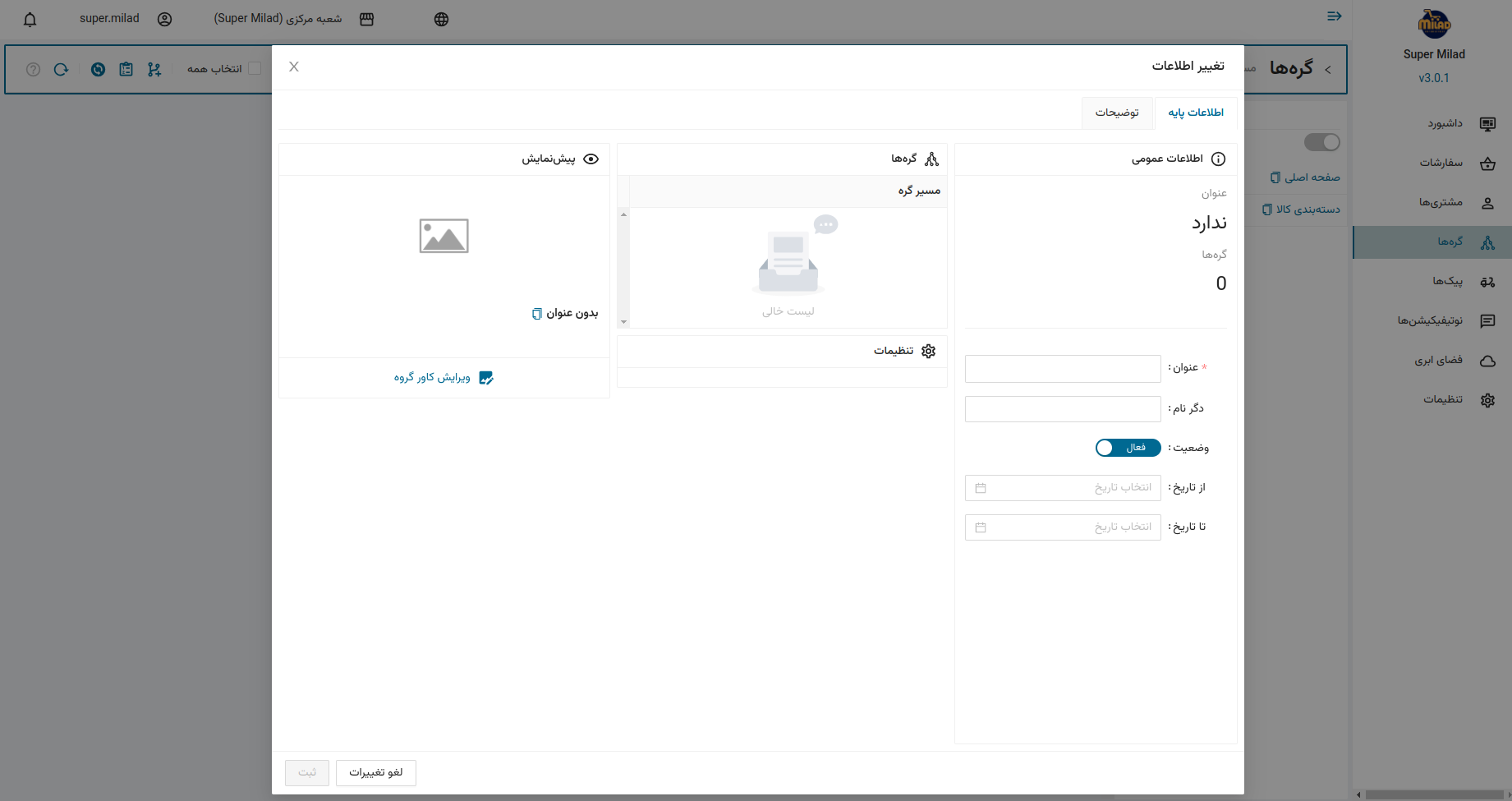
طبق شکل فوق این صفحه برای ایجاد گره جدید می باشد که در آن می توان می توان به گره جدید عنوان و یا دگر نام ( همان نام دوم ) و یا تصویر کاور اختصاص داد. دو کادر تاریخ در این صفحه برای این می باشد که این دسته بندی یا گره از تاریخ معینی تا تاریخ معینی قابل مشاهده باشد. بطور مثال شما می خواهید در فروشگاه اینترنتی خود برای تعداد از کالا ها یا همه ی آنها فروش ویژه یا فروش عیدانه داشته باشید، این تنظیم تاریخ برای این می باشد که بطور اتوماتیک این دسته بندی در صفحه فروشگاه شما برای مشتریان در تاریخ معین شده قابل نمایش باشد.
در این صفحه مسیر گره ها یا دسته بندی های والد گره ای در حال ایجاد آن هستیم نیز قابل مشاهده است.
در این صفحه تب دیگری به نام توضیحات نیز وجود دارد که برای اضافه کردن توضیحات به گره می باشد.
در نهایت می توانید گره جدید را با مشخصات مورد نظرتان ثبت کنید.
۵. با کلیک روی این گزینه صفحه ای مانند صفحه ی قبل که برای ایجاد گره جدید بود نمایش داده می شود و می توانید تغییرات لازم را برای گره مورد نظرتان اعمال کنید
۶. این گزینه برای پاک کردن یا حذف گره مورد نظرتان می باشد.